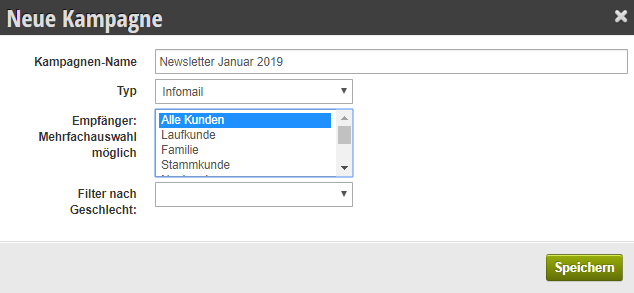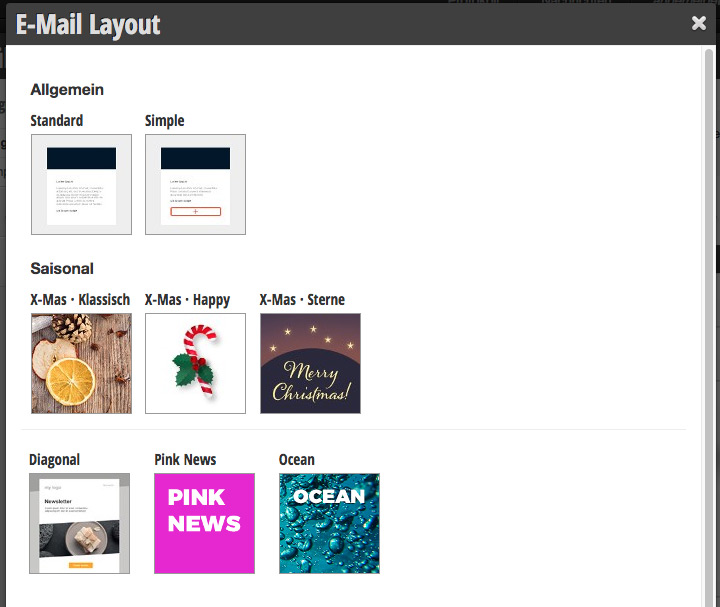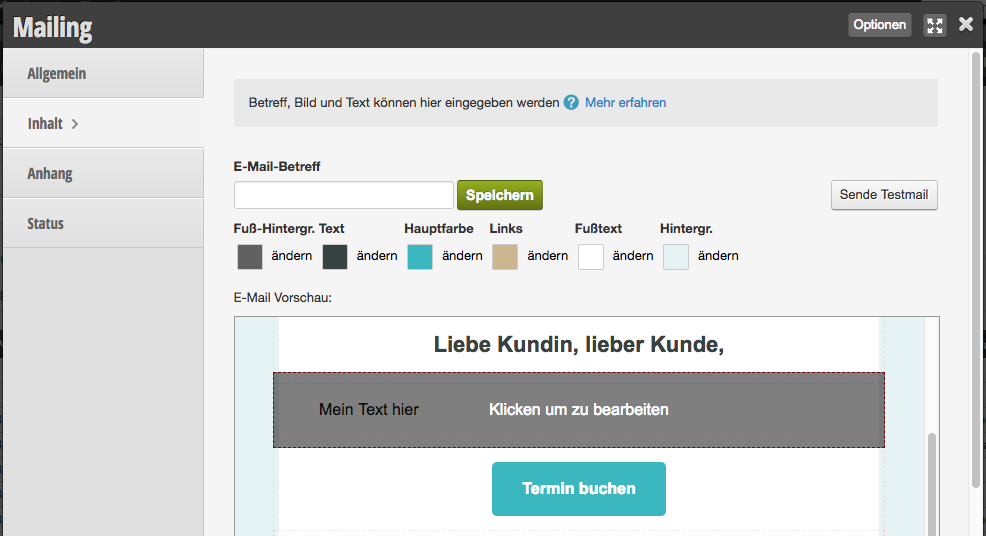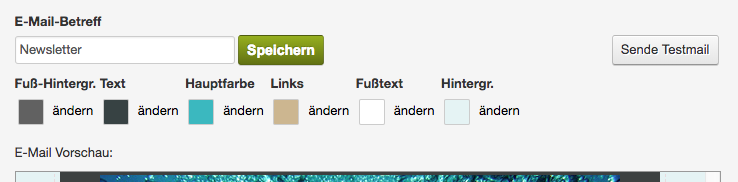Erstellen Sie Landingpages mit bestimmten Angeboten, die Sie für Ihre Marketingkampagnen nutzen können.
Stichwort: Marketing
Marketing und Kundenbindung
Mit dem Belbo-Kalender haben Sie zahlreiche Möglichkeiten, Ihre Kundenbindung zu erhöhen. Wir stellen Ihnen alle gebündelt vor, sodass Sie Ihr Marketingpotential mit dem Belbo-Kalender voll ausschöpfen können.
Weiterlesen
Marketingfunktionen: Newsletter und Rund-SMS
Mit Newsletter und Rund-SMS können Sie all Ihre Kunden erreichen, für welche die entsprechenden Kontaktdaten in der Kundenkartei hinterlegt sind.
Wichtige Voraussetzung für das Versenden von Kampagnen
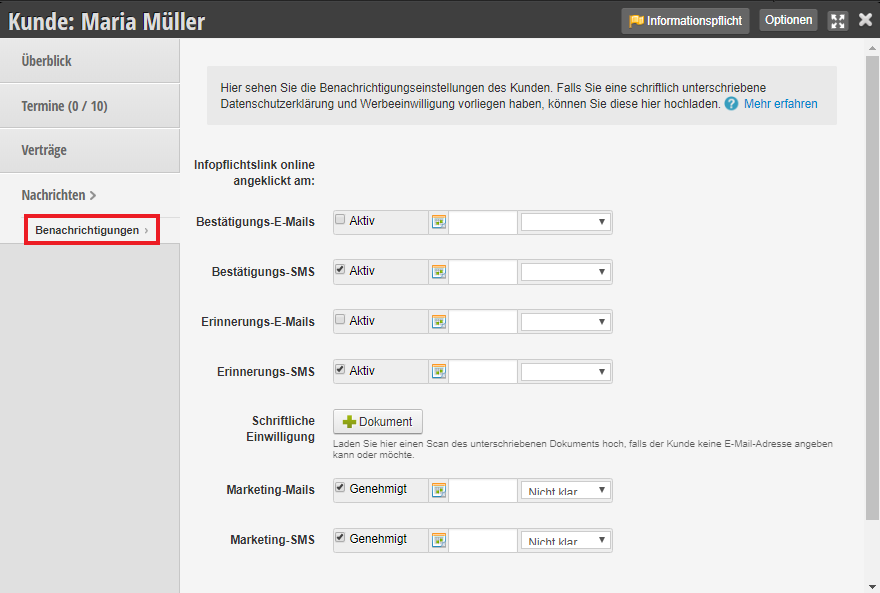
Eine Kampagne anlegen
Um eine neue Kampagne zu erstellen, klicken Sie auf „Neue Kampagne anlegen“ und füllen die folgenden Felder aus. Wenn Sie nun speichern, wird zunächst das Grundgerüst der Kampagne angelegt und noch nichts versendet.
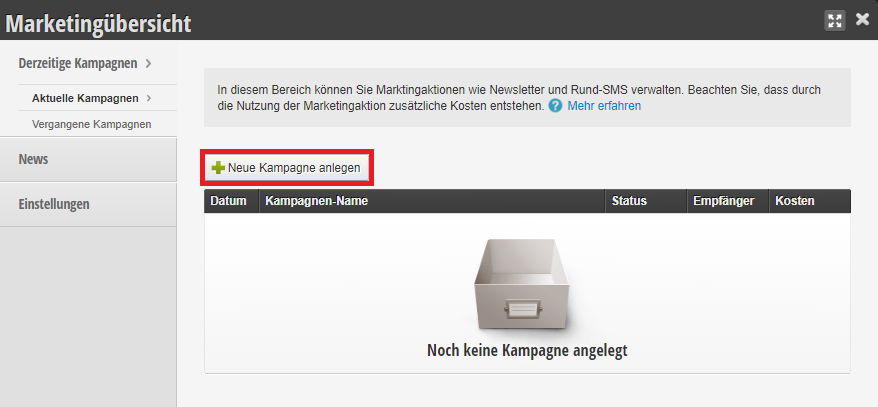
- Der Kampagnen-Name ist intern und wird von Kunden nicht gesehen. Er dient dazu, dass Sie und Ihr Team die offenen Kampagnen erkennen und zuordnen können.
- Der Typ legt fest, welche Art von Kampagne Sie versenden möchten. Mehr zu den verschiedenen Typen erfahren Sie am Ende dieses Artikels.
- Die Empfängerauswahl ermöglicht Ihnen, die neue Kampagne bestimmten Zielgruppen zuzuordnen. Es ist möglich, mehrere Kundenstatus auszuwählen
- Der Filter nach Geschlecht erlaubt es Ihnen, nur Damen oder Herren anzusprechen. Wenn Sie kein Geschlecht auswählen, wird die Kampagne an Kunden jeden Geschlechts geschickt.
E-Mail gestalten
Nun können Sie Ihre neue Kampagne öffnen und Texte, Gestaltung und Anhänge bearbeiten.
Im Kopf der E-Mail-Vorschau können Sie die Farben von texten oder Hintergründen über die gesamte E-Mail hinweg verändern. Klicken Sie beispielsweise auf die Farbschaltfläche „Text“, werden alle Fließtexte des Designs verändert.
Sie können die Farbe eines einzelnen Elements durch Klick darauf ändern (bei Texten und Schaltflächen). Die Farbe von Hintergründen lässt sich ausschließlich über die Farbschaltflächen am Kopf der Vorschau verändern.
Kampagnentypen
Automatische Mails
Mit den automatischen Mails können Sie Geburtstagsgrüße an Ihre Kunden versenden oder Kunden, die länger nicht bei Ihnen waren, wiedergewinnen. Ganz ohne jedes Mal selbst dran denken zu müssen.
Marketingfunktionen
Mit den Marketingfunktionen können Sie eigene Newsletter oder Rund-SMS an Ihre Kunden versenden.
News
Sie können News veröffentlichen, welche auf Ihrer Onlinebuchungsseite sowie in Ihrer Belbo-Kundenapp erscheinen.